許多iPhone用戶已經開始面臨一個問題,即iPhone上的後台應用程式刷新功能顯示為灰色,並且他們無法更改iPhone上任何應用程式的設定。
後台應用程式刷新是Apple在其iPhone中添加的一項出色功能,它可以不斷檢查在背景運行的特定應用程式的任何更新或通知/警報。此問題實際上可能是由於啟用低功耗模式或透過iPhone上的螢幕時間限制後台應用程式刷新而導致的。
在分析了這個問題之後,我們在文章中提出了兩個最佳解決方案,它們肯定會非常有效地解決這個問題。
步驟1: 首先,您必須前往iPhone上的「設定」應用程式,然後從清單中搜尋“電池”選項。
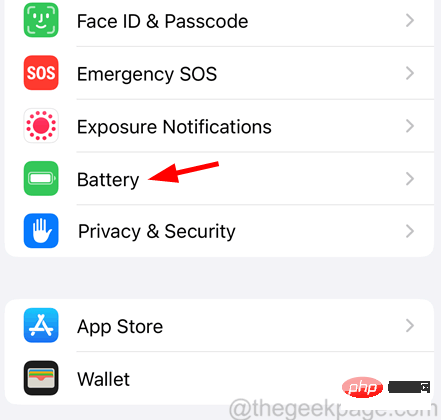
第2步: 開啟後,透過點選其切換開關停用低功耗模式選項,如下所示。

步驟1: 點選iPhone主畫面上的設定圖示.
第2步: 向下捲動,然後您必須從設定選單中選擇「畫面時間」選項,如下所示。
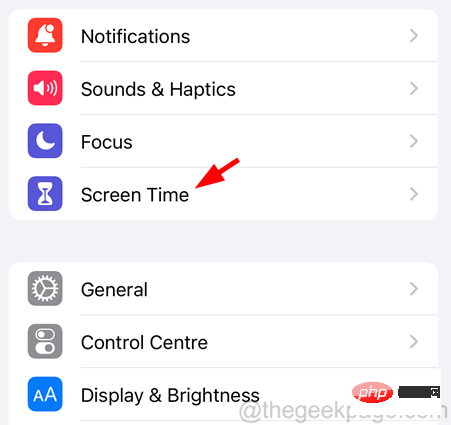
步驟3: 在「螢幕時間」頁面上,尋找「內容和隱私限制」選項,然後按一下它。
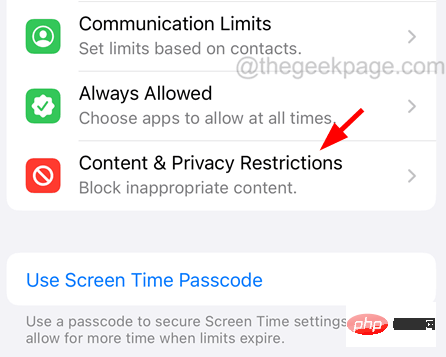
步驟4:在「內容與隱私限制」頁面的底部,按一下「後台應用程式活動」選項,如圖所示。
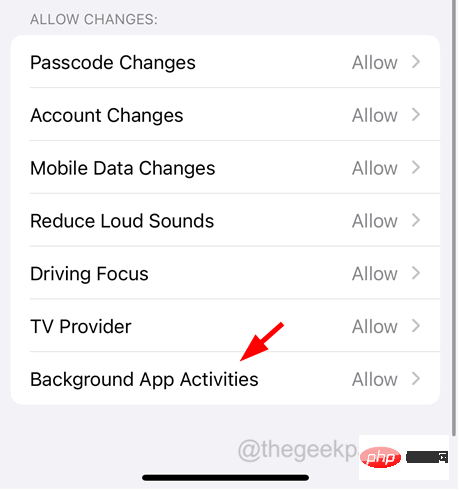
步驟5:點選「允許」。
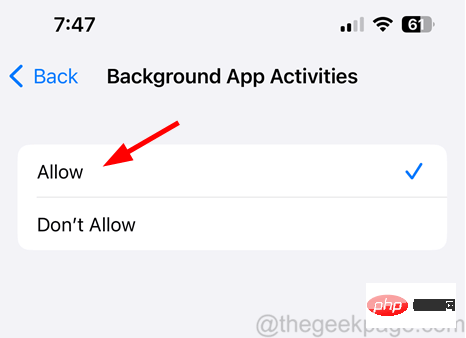
以上是iOS後台應用程式刷新灰顯的修復方法的詳細內容。更多資訊請關注PHP中文網其他相關文章!




